
সুচিপত্র:
- লেখক John Day [email protected].
- Public 2024-01-30 08:02.
- সর্বশেষ পরিবর্তিত 2025-01-23 14:36.
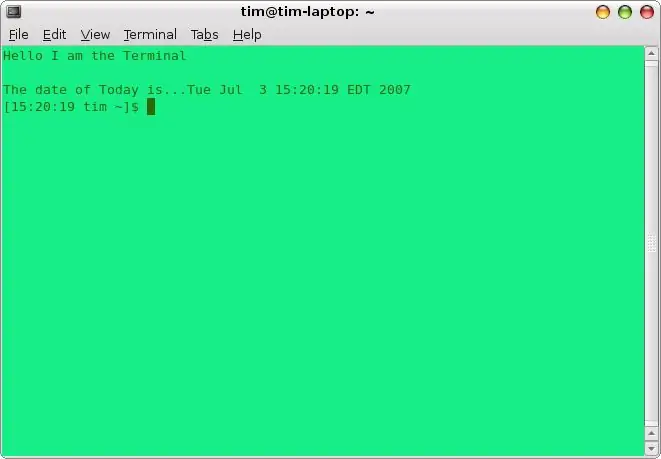
যখন আমি প্রথম লিনাক্স চালু করি তখন আমি অ্যাপ্লিকেশনগুলির মাধ্যমে দেখছিলাম এবং টার্মিনাল জুড়ে এসেছিলাম। টার্মিনাল এই নির্দেশের প্রধান ফোকাস হবে। যদিও টার্মিনালটি দুর্দান্ত কাজ করতে ব্যবহার করা যেতে পারে, এই দুর্দান্ত জিনিসগুলি ভাল বা খারাপ হতে পারে। উদাহরণস্বরূপ টার্মিনাল ব্যবহার করে আপনি ফাইলগুলি অনুলিপি করতে পারেন, প্রোগ্রামগুলি ইনস্টল করতে পারেন, আনজিপ করতে পারেন এবং প্যাকেজগুলি বের করতে পারেন, তবে আপনি সিস্টেমের জন্য গুরুত্বপূর্ণ ফাইলগুলি মুছে ফেলতে পারেন। তাই যতক্ষণ না আপনি এই বিষয়ে একটি উপযুক্ত পরিমাণ শিখবেন ততক্ষণ পর্যন্ত টার্মিনালটিকে রুট হিসাবে ব্যবহার করবেন না যতক্ষণ না একেবারে প্রয়োজনীয়। এর জন্য আপনার প্রয়োজন হবে: একটি কম্পিউটার, আপনার কম্পিউটারে একটি লিনাক্স ডিস্ট্রো ইনস্টল করা হয়েছে (আমি উবুন্টু ফেইস্টি ফন 7.04 ব্যবহার করব), এবং সাধারণ জ্ঞান। আমি এই নির্দেশযোগ্যকে তিনটি প্রধান ধাপে পর্যবেক্ষণ করব: মৌলিক কমান্ড, প্যাকেজ ইনস্টল করা (উইন্ডোতে জিপ ফাইল), আপনার টার্মিনালকে আপনার পছন্দ অনুসারে পরিবর্তন করুন। যেহেতু এই নির্দেশযোগ্য মূলত টেক্সট ভিত্তিক হবে অনেক ছবি আশা করবেন না। যদি আপনার কোন পরামর্শ থাকে তবে দয়া করে একটি মন্তব্য পোস্ট করুন।
ধাপ 1: বেসিক টার্মিনাল কমান্ড
মনে রাখবেন যে নিম্নলিখিত কমান্ডগুলি বিদ্যমান অনেকগুলির মধ্যে কয়েকটি। আমি এগুলি অন্তর্ভুক্ত করেছি কারণ এগুলি প্রায়শই সর্বাধিক ব্যবহৃত হয়। যদি আপনি একটি সম্পূর্ণ তালিকা এখানে যেতে চান। টার্মিনাল স্ক্রিনেক্সিট-টার্মিনাল উইন্ডো বন্ধ করুন ফাইল (গুলি) ইনস্টল করার জন্য অনুসন্ধান করুন- (এখানেই সাধারণ জ্ঞান ব্যবহার করা হয় …) ফাইল (গুলি) এর জন্য ls- তালিকা তথ্য আপনি যে কোন ডিরেক্টরি থেকে ইনম্যান-হেল্পস্ট্যাট-ডিসপ্লে নেটওয়ার্ক পরিসংখ্যান-পরীক্ষা নেটওয়ার্ক রুট ব্যবহারকারীদের সংযোগ (ইউজার নেম)-পিতামাতার নাম পরিবর্তন করুন
ধাপ 2: আপনার ডাউনলোড করা নতুন প্যাকেজটি ইনস্টল করা
ঠিক আছে, আপনি আপনার লিনাক্সের মৌলিক কমান্ডগুলি শিখেছেন যা আপনি উচ্চাকাঙ্ক্ষী বোধ করছেন এবং ইন্টারনেট থেকে একটি লিনাক্স প্রোগ্রাম ডাউনলোড করার সিদ্ধান্ত নিয়েছেন। একবার এটি ডাউনলোড হয়ে গেলেও এটি কীভাবে ইনস্টল করবেন সে সম্পর্কে আপনার কোন ধারণা নেই। প্রথমে যদিও আমি কিছু অনুমান করতে যাচ্ছি: আপনার ডাউনলোড করা ফাইলটি.tgz এ শেষ হয়, এটি একটি উইনজিপ ফাইলের মতো কিন্তু এটি একটি প্যাকেজ লিনাক্স নামে পরিচিত এবং আপনার পূর্বোক্ত কমান্ডগুলির প্রাথমিক ধারণা রয়েছে। এখন শুরু, এখানে কিভাবে।
1. ইন্টারনেট থেকে ডাউনলোড করে অথবা wget কমান্ড ব্যবহার করে আপনি যে ফাইলটি করতে পারেন তা আপনাকে অবশ্যই অর্জন করতে হবে। আপনি যদি পরবর্তী বিকল্পটি চয়ন করেন তবে কেবল টাইপ করুন wget (ডাউনলোড URL)। আপনি যে ফাইলটি ডাউনলোড করেছেন তাকে কুলথিং -5.3.টিজিজেড বলা হয়। 2. এখন আমরা ফাইলটি বের করব এবং কম্পাইল করব। এই ধরনের করতে tar -xvzf coolthing -5.3.tgz। X এটি নিষ্কাশন করবে, v আর্কাইভ ফাইলের zipped বিষয়বস্তু, z, verbose করবে। এখন এন্টার টিপুন, টার্মিনালটি কী করছে তার উপর একগুচ্ছ জিনিস প্রদর্শন করা উচিত। 3. এরপরে আমরা ডিরেক্টরিটি ঠান্ডা -5.3.tgz এ পরিবর্তন করব। Cd coolthing-5.3.tgz টাইপ করে এটি করুন। 4. এখন প্রোগ্রাম কনফিগার করার সময়।./Configure টাইপ করে এটি করুন। টার্মিনালটি আপনাকে আরও আউটপুট দেবে কিন্তু যদি আপনি একটি ত্রুটি না পান তবে আপনি এটি উপেক্ষা করতে পারেন। 5. অবশেষে আপনার প্রোগ্রাম ইনস্টল করার সময় এসেছে। প্রথমে মেক টাইপ করুন, তারপর এন্টার চাপুন। এটি বাইনারি প্রোগ্রাম তৈরি করবে। পরের বার su, এন্টার চাপুন, আপনার রুট পাসওয়ার্ড টাইপ করুন তারপর আবার এন্টার চাপুন। আপনি এখন রুট হিসাবে কমান্ড করছেন, পরবর্তী কমান্ডটি চালানোর জন্য এটি প্রয়োজন। মেক ইন্সটল টাইপ করুন, এটি প্রোগ্রামের বাইনারিগুলিকে তাদের সঠিক স্থানে স্থাপন করবে। প্রোগ্রামটি এখন ইনস্টল করা উচিত এবং চালানোর জন্য প্রস্তুত হওয়া উচিত। এখন যেহেতু আপনার টার্মিনাল কীভাবে কাজ করে সে সম্পর্কে আপনার প্রাথমিক ধারণা রয়েছে আপনি কিছু বৈশিষ্ট্য সম্পাদনা করতে চাইতে পারেন। যদি তাই হয় তবে পরবর্তী ধাপে চলুন !!!
ধাপ 3: টার্মিনাল কাস্টমাইজ করা

আমরা শুরু করার আগে আমি বলতে চাই যে এই নির্দেশাবলী অনুসরণ করার সময় আপনার সিস্টেমে যে কোনও ক্ষতি হতে পারে তার জন্য আমি দায়ী নই।.bashrc, অথবা একটি পৃথক স্ক্রিপ্ট লিখে এবং.bashrc এটি উল্লেখ করুন। এর জন্য আমরা দ্বিতীয় পদ্ধতি ব্যবহার করব। প্রথমে আমি বলতে চাই যে আমি লাইফহ্যাকার থেকে এই ধারণাটি পেয়েছি তাই আমি মূল টার্মিনাল টুইক্স ফাইল এবং আমার পরিবর্তিত ফাইলটি প্রদান করব। দুর্ভাগ্যবশত আপনার জন্য আপনাকে টেক্সট ফাইলগুলি ডাউনলোড করতে হবে এবং সেগুলি আপনার হোম ডিরেক্টরিতে পুনরায় সংরক্ষণ করতে হবে। লাইফহ্যাকার টার্মিনালটুইক্স বা। একবার ডাউনলোড এবং পুনরুদ্ধার করা হলে আপনি এখন তাদের ব্যবহার করতে পারেন। প্রথমে আপনার হোম ফোল্ডারে যান এবং.bashrc নামক একটি ফাইল খুঁজুন (যদি আপনি এটি খুঁজে না পান তবে লুকানো ফাইলগুলি চালু করার চেষ্টা করুন, নীচের ছবিটি দেখুন), এটি খুলুন এবং নীচের স্ক্রিপ্টটি যুক্ত করুন। -f ~/.bashrc (এখানে বর্গাকার বন্ধনী)োকান); thensource।/.terminaltweaksfi উপরের স্ক্রিপ্টের জন্য যেখানে বলা আছে "(এখানে বর্গাকার বন্ধনী সন্নিবেশ করান" "বর্গাকার বন্ধনী ব্যবহার করুন। আমি আসলে সেগুলো লিখতে পারি না কারণ নির্দেশাবলী পাঠ্য সম্পাদক এটি একটি লিঙ্ক হিসাবে পড়ে। দুখিত। এখন এটি সংরক্ষণ করুন। আপনি যখন টার্মিনালটি খুলবেন তখন এটি একটি ক্যালেন্ডার, স্বাগত বার্তা ইত্যাদি সহ ভিন্নভাবে প্রদর্শিত হওয়া উচিত। আপনি যদি এটি কাস্টমাইজ করতে চান তাহলে হয়. LifehackerTerminalTweaks অথবা.terminaltweaks খুলুন। এই স্ক্রিপ্টগুলিকে কাস্টমাইজ করতে গেলে আপনি এখন যা করছেন তা সত্যিই না হলে আমি স্বাগত বার্তা এলাকা ছাড়া অন্য কিছুকে চাপা দেওয়ার পরামর্শ দিই না। এটি স্টার্টআপের পরে টার্মিনাল স্ক্রিনে প্রদর্শিত বার্তা প্রদর্শন করে। আমি আপনাকে এটি দেখাতে যাচ্ছি কারণ আমার বন্ধুরা আমাকে প্রায়শই জিজ্ঞাসা করে কিভাবে এটি করতে হয়। প্রথমে আপনার টার্মিনালটি খুলুন, ডান ক্লিক করুন এবং "বর্তমান প্রোফাইল সম্পাদনা করুন …" নির্বাচন করুন, এখন রঙ ট্যাবে ক্লিক করুন। সিস্টেম থিম থেকে রং ব্যবহার করুন এমন বাক্সটি আনচেক করুন। এখন নীচে দুটি ক্লিকযোগ্য বাক্স থাকা উচিত, একটি পাঠ্যের জন্য এবং অন্যটি পটভূমির জন্য, আপনার পছন্দসই রং নির্বাচন করুন এবং বন্ধ বোতামে ক্লিক করুন। কোন প্রশ্ন দয়া করে একটি মন্তব্য পোস্ট করুন অথবা আমাকে পিএম করুন।
প্রস্তাবিত:
Wio টার্মিনাল দিয়ে আপনার গাড়ি হ্যাক করুন এবং CAN বাস: 7 টি ধাপ

Wio টার্মিনাল এবং CAN বাস দিয়ে আপনার গাড়ি হ্যাক করুন: যদি আপনার CAN বাস এবং Arduino প্রোগ্রামিং সম্পর্কে কিছু ধারণা থাকে এবং আপনার গাড়ি হ্যাক করতে চান, তাহলে এই নির্দেশাবলী আপনাকে একটি সমাধান দিতে পারে। কেন আপনি আপনার গাড়ি হ্যাক করতে চান, আমি জানি না, কিন্তু এটি সত্যিই একটি আকর্ষণীয় বিষয়।
ম্যাগনেটিক টার্মিনাল সহ DIY ইউনিভার্সাল ব্যাটারি চার্জার: 5 টি ধাপ

ম্যাগনেটিক টার্মিনাল সহ DIY ইউনিভার্সাল ব্যাটারি চার্জার: হ্যালো সবাই, এটি আমার দ্বিতীয় নির্দেশিকা, তাই আপনার প্রতিক্রিয়া আমার আরও উন্নতি করতে সত্যিই সহায়ক হবে। আরও প্রকল্পের জন্য আমার ইউটিউব চ্যানেলটি দেখুন। আজ আমি আপনাকে দেখাব কিভাবে ম্যাগনেটি দিয়ে ইউনিভার্সাল ব্যাটারি চার্জার তৈরি করা যায়
টার্মিনাল কন্ট্রোলড রোবট / ইন্সট্রাকশন পদ্ধতি সেট: 5 টি ধাপ

টার্মিনাল কন্ট্রোলড রোবট / ইনস্ট্রাকশন মেথডের সেট: হাই এই নির্দেশাবলীতে আমি কিভাবে এই টার্মিনাল নিয়ন্ত্রিত রোভার বানিয়েছি তা শেয়ার করতে যাচ্ছি। সবচেয়ে ভালো দিক হল যে আমি কোন কোডিং বা কোন মাইক্রো কন্ট্রোলার ব্যবহার করিনি। এটি প্রদর্শন করার সহজ উপায় কিভাবে নির্দেশ পদ্ধতি সেট কাজ করে।
সস্তা পাই আরডুইনো সংযোগের জন্য পাইথন টার্মিনাল: 4 টি ধাপ

সস্তা পাই আরডুইনো সংযোগের জন্য পাইথন টার্মিনাল: রাস্পবেরি পাই একটি লিনাক্স মেশিন তাই সম্ভবত এর জন্য টার্মিনাল অ্যাপ্লিকেশনগুলির একটি টন রয়েছে। কিন্তু আমি পাইথনে একটি নতুন লিখেছি, আমি কেন বিরক্ত করলাম? পড়তে. আপনি যদি এমন একটি প্রকল্প করছেন যা পাই এবং আরডুইনো উভয়ই ব্যবহার করে আপনার সম্ভবত প্রয়োজন
কিভাবে ম্যাক টার্মিনাল ব্যবহার করবেন, এবং কিভাবে মূল ফাংশন ব্যবহার করবেন: 4 টি ধাপ

কিভাবে ম্যাক টার্মিনাল ব্যবহার করবেন, এবং কী ফাংশন কিভাবে ব্যবহার করবেন: আমরা আপনাকে দেখাব কিভাবে ম্যাক টার্মিনাল খুলতে হয়। আমরা আপনাকে টার্মিনালের মধ্যে কিছু বৈশিষ্ট্যও দেখাব, যেমন ifconfig, ডিরেক্টরি পরিবর্তন করা, ফাইলগুলি অ্যাক্সেস করা এবং arp। Ifconfig আপনাকে আপনার IP ঠিকানা এবং আপনার MAC বিজ্ঞাপন পরীক্ষা করার অনুমতি দেবে
